word换行
Microsoft Word中,换行是一个常见且重要的操作,它能够帮助我们更好地组织文档内容,使其结构更加清晰、易读,无论是撰写文章、报告还是其他类型的文档,掌握Word中的换行技巧都是必不可少的,下面,我们将详细介绍Word中换行的各种方法及其应用场景。
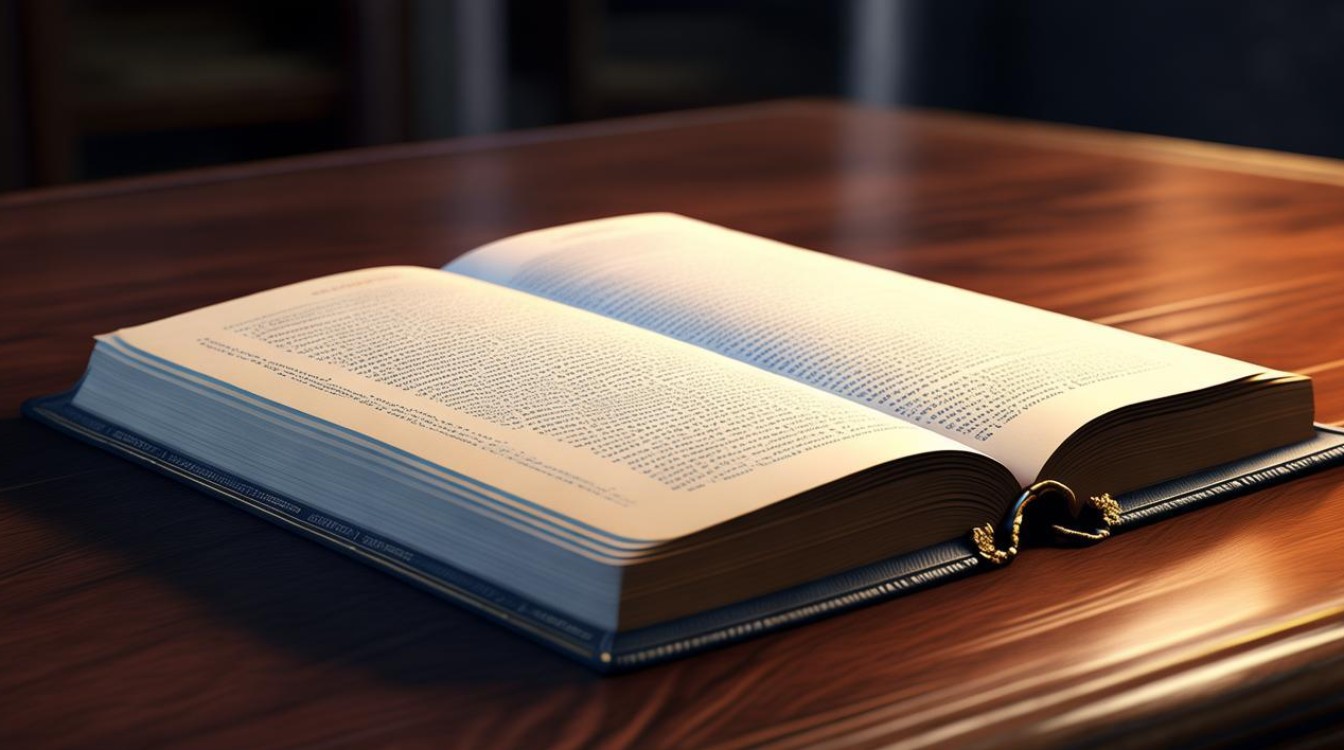
常见的换行方法
| 方法 | 操作步骤 | 适用场景 |
|---|---|---|
| 使用“Enter”键 | 在需要换行的位置直接按下“Enter”键。 | 这是最常用的换行方式,适用于段落之间的换行,按下“Enter”键后,光标会移动到下一行的行首,同时上一行的内容会成为一个新的段落。 |
| 使用“Shift + Enter”组合键 | 在需要换行的位置同时按下“Shift”和“Enter”键。 | 这种方式可以实现软换行,即在同一段落内进行换行,但不会结束当前段落,它常用于在段落内部插入空行或调整行距,保持段落的连续性。 |
| 使用“Ctrl + Enter”组合键 | 在需要分页的位置同时按下“Ctrl”和“Enter”键。 | 这种方法可以快速在文档中插入一个分页符,实现分页效果,它适用于需要在特定位置开始新页面的情况,如章节分隔、封面与目录的分隔等。 |
换行的高级应用
除了上述基本方法外,Word还提供了一些更高级的换行技巧,可以帮助我们更灵活地控制文档的布局和格式。
自动换行与手动换行
- 自动换行:当输入文本到达页面右侧边界时,Word会自动将光标移动到下一行的行首,实现自动换行,这是Word的默认行为,无需用户手动干预。
- 手动换行:在某些情况下,我们可能需要在特定位置手动插入换行符,以精确控制文本的布局,这时,可以使用“Shift + Enter”组合键或“Ctrl + Enter”组合键来实现手动换行。
换行符的显示与隐藏
在Word中,换行符通常是不可见的,但有时,我们可能需要查看或编辑这些换行符,可以通过点击“开始”选项卡下的“段落”组中的“¶”按钮(即“显示/隐藏编辑标记”按钮)来显示或隐藏换行符,这样,我们就可以更清楚地看到文档中的换行结构,并进行相应的编辑。
换行与段落格式的关系
在Word中,换行操作与段落格式密切相关,当我们在段落之间插入换行符时,实际上是在创建新的段落,每个段落都可以有自己的格式设置,如字体、字号、对齐方式等,通过合理地使用换行符,我们可以更好地组织文档内容,使其结构更加清晰、易读。
换行在文档排版中的应用
掌握Word中的换行技巧对于文档排版至关重要,下面,我们将介绍几个常见的应用场景。
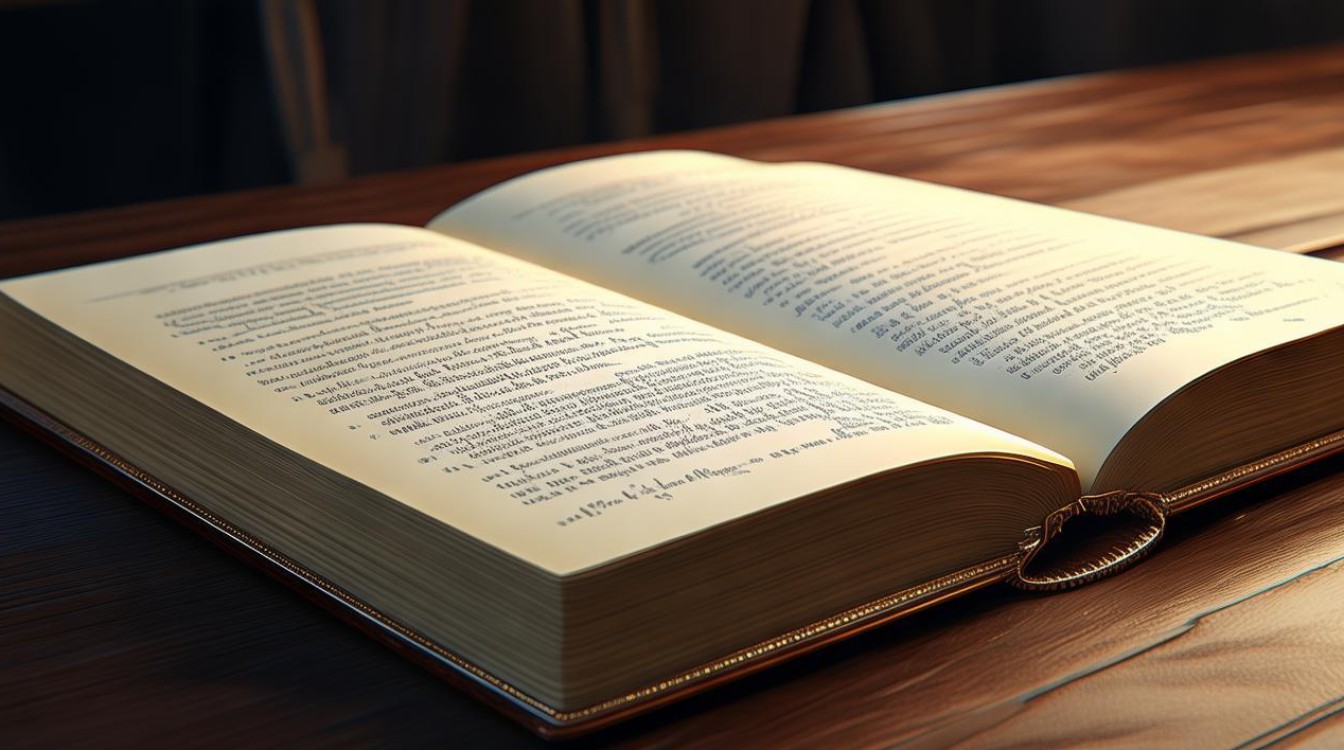
标题与正文的分隔
在撰写文章或报告时,通常需要在标题和正文之间插入一定的空白行,以突出标题并区分正文内容,这时,可以使用“Enter”键在标题下方插入一个空行,然后再开始输入正文内容,这样可以使文档结构更加清晰,易于阅读。
列表项的分隔
在制作列表时,我们需要在每个列表项之间插入换行符,以确保每个项目都独占一行,这时,可以使用“Enter”键或“Shift + Enter”组合键来实现换行,如果列表项较多或需要调整行距,还可以使用“Shift + Enter”组合键在同一段落内插入空行,以达到更好的排版效果。
图片与文字的环绕
在Word中插入图片时,有时需要让文字环绕在图片周围,这时,可以通过调整图片的布局选项和插入换行符来实现文字环绕效果,可以先将图片插入到文档中,然后右键点击图片选择“文字环绕”选项,并在需要换行的位置插入换行符,这样,文字就会自动环绕在图片周围,使文档排版更加美观。
注意事项
在使用Word进行换行操作时,需要注意以下几点:
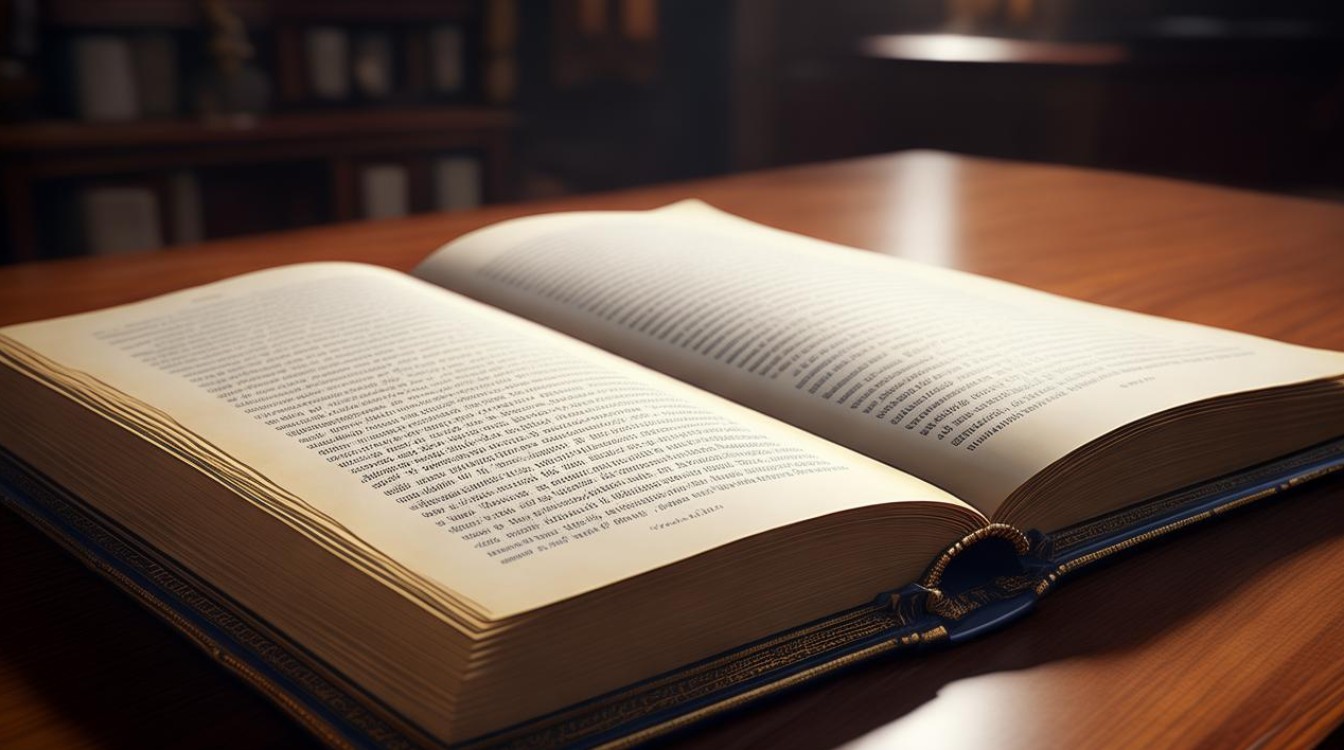
- 避免过多使用换行符:过多的换行符会使文档结构显得松散且难以阅读,在换行时要尽量保持简洁明了,避免不必要的空行。
- 保持一致的排版风格:在整个文档中,应保持换行风格的一致性,如果标题和正文之间使用了空行分隔,那么所有标题和正文之间都应遵循这一规则。
- 注意段落格式的设置:换行操作会影响段落的划分和格式设置,在进行换行操作时,要注意调整段落格式以确保文档的整体美观和可读性。
通过以上介绍,相信读者已经对Word中的换行操作有了更深入的了解,掌握这些技巧和方法将有助于我们更好地组织文档内容、提高排版效率并增强文档的可读
版权声明:本文由 数字独教育 发布,如需转载请注明出处。


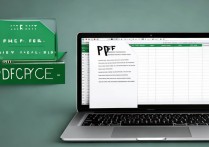










 冀ICP备2021017634号-12
冀ICP备2021017634号-12
 冀公网安备13062802000114号
冀公网安备13062802000114号